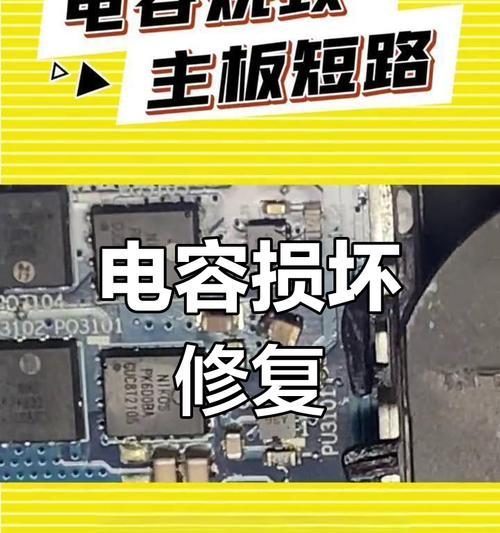在使用戴尔电脑的过程中,随着长时间的上网和软件运行,会产生大量的缓存和垃圾文件。这些无用的文件不仅会占用电脑存储空间,还可能影响电脑运行速度。定期清理这些缓存和垃圾是非常有必要的。本文将详细介绍如何清理戴尔电脑的缓存和垃圾,并在清理过程中需要注意的事项,以确保电脑运行更加流畅。
一、清理缓存和垃圾的必要性
缓存和垃圾文件是电脑在日常使用过程中自然产生的临时文件。上网浏览网页会留下历史记录、Cookies;安装和卸载软件会产生临时文件和残留注册表项等。如果不及时清理,这些文件会逐渐堆积,占用宝贵的硬盘空间,甚至可能影响系统的稳定性和运行效率。
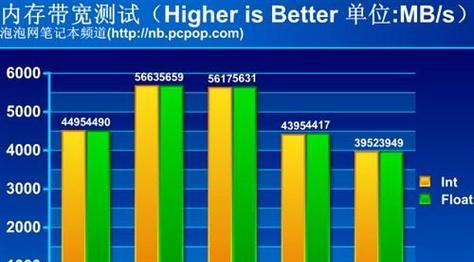
二、清理缓存和垃圾的步骤
1.使用系统自带的清理工具
戴尔电脑通常搭载的是Windows操作系统,可以使用Windows自带的磁盘清理工具来清理缓存和垃圾文件。
打开“此电脑”,找到系统盘(通常是C盘),右键点击选择“属性”;
在系统盘属性窗口中,点击“磁盘清理”按钮;
系统会自动扫描可清理的文件类型,选择想要清理的项目,例如系统垃圾、临时文件等;
点击“确定”,然后选择“删除文件”,系统会开始清理。
2.使用专业软件进行深度清理
除了系统自带工具之外,使用第三方清理软件可以更全面地进行清理。
下载并安装一款可信的电脑清理软件;
打开软件后,通常会有一个一键清理的选项,点击进行深度清理;
软件会扫描电脑中的垃圾文件、缓存、注册表垃圾等;
清理完成后,根据提示重启电脑以确保清理彻底。
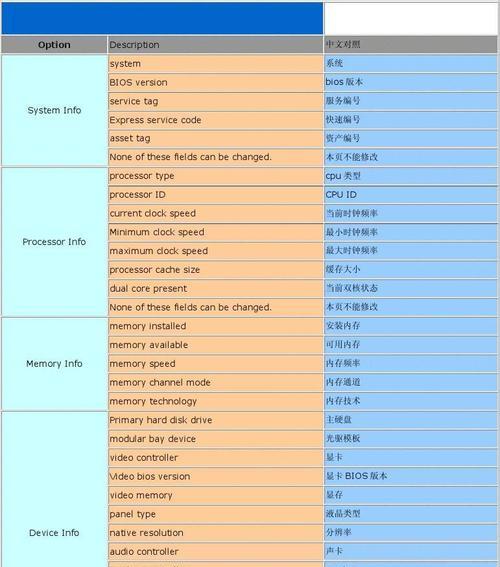
三、清理过程中的注意事项
1.备份重要数据
在进行系统清理前,备份重要文件和个人数据是非常重要的。防止在清理过程中不小心删除了重要文件。
2.选择可靠的清理工具
使用清理工具时,选择知名度高、用户评价好的软件。避免使用不明来源的软件,防止造成系统损坏。
3.清理前确认哪些文件是安全的
在清理注册表垃圾、程序残留等项目时,确保自己了解这些文件的作用,避免错误删除导致软件无法正常运行。
4.关闭不必要的程序
在进行清理前,最好关闭所有不必要的程序和后台运行的进程,这样可以提高清理效率,并且避免清理过程中可能产生的冲突。
5.定期清理
电脑的定期维护对于保持系统的流畅性至关重要。建议每月至少进行一次系统清理。

四、其他维护技巧
1.整理磁盘碎片
长时间的使用会导致硬盘碎片化,可以使用Windows自带的磁盘碎片整理工具进行整理。
2.更新软件和系统
定期检查并更新操作系统和应用程序,以确保获得最新的性能优化和安全补丁。
3.定期查杀病毒
使用安全软件定期扫描电脑,防止病毒和恶意软件影响电脑性能。
4.扩充硬件
如果电脑经常运行缓慢,可以考虑升级硬件,如增加内存或更换为固态硬盘。
通过以上方法,戴尔电脑的用户可以有效地清理缓存和垃圾文件,并保持电脑运行的流畅。在进行清理的同时,注意遵循上述的注意事项,可以最大程度地保证电脑的稳定性和数据的安全。综合以上操作,您将可以享受到更加优质的电脑使用体验。